需要设计一个入库表,却苦于找不到合适的工具?今天,php小编鱼仔就为您介绍一款功能强大的设计软件——coreldraw x4。它可以轻松绘制出美观、专业的入库表,满足您的需求。想要了解更多具体流程?赶紧往下阅读吧!
我们先新建页面,我做的是32开单据。尺寸130X190MM
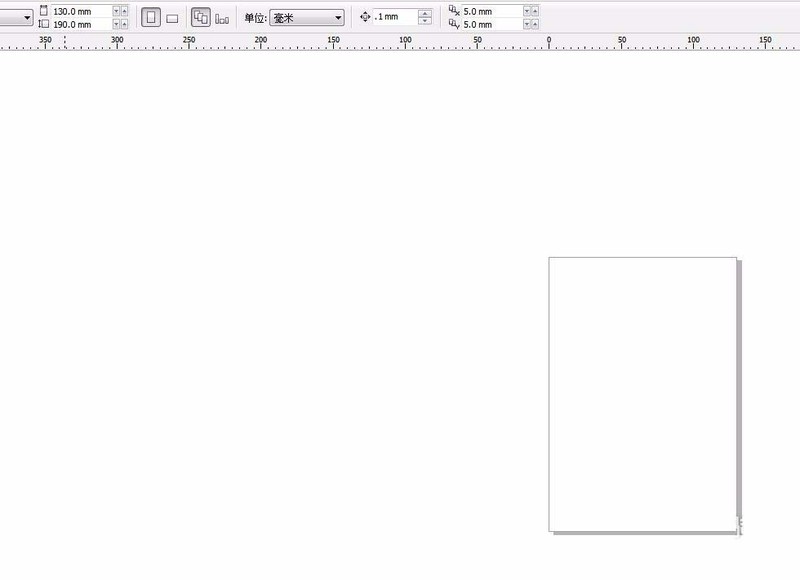
然后我们打上标题。一般都是用宋体
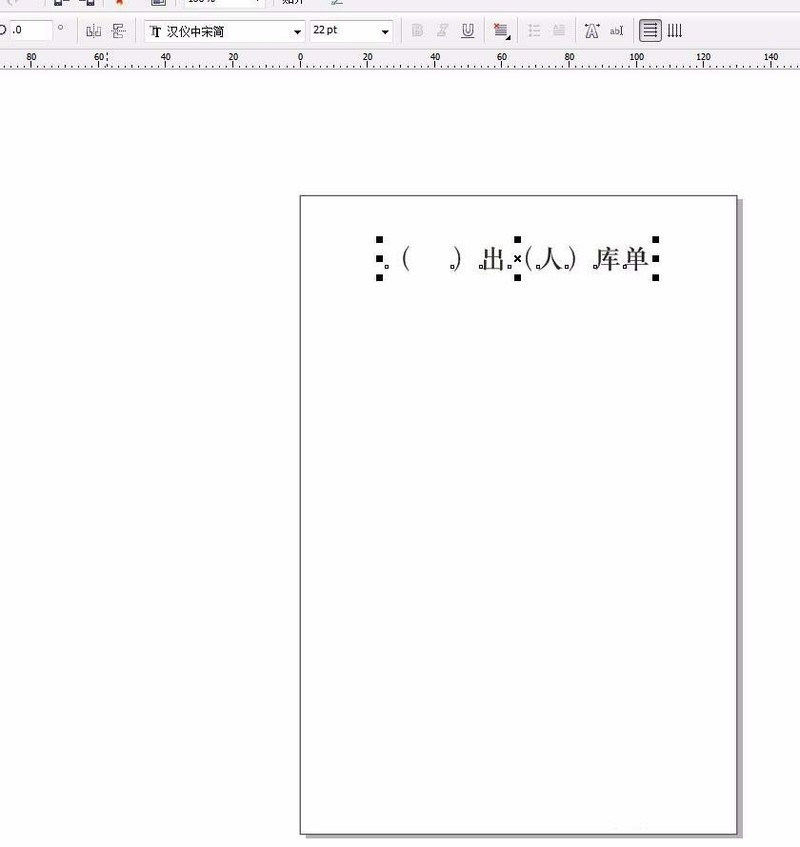
接着我们选择表格工具,设置好每行、每列的个数
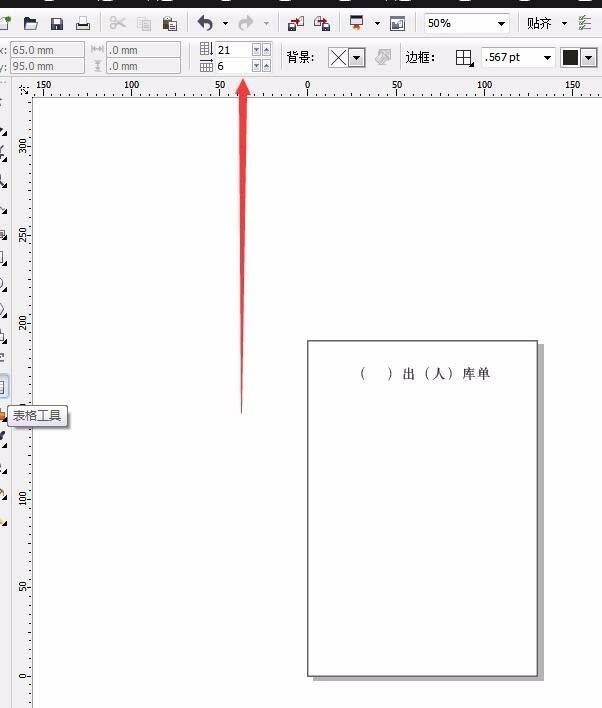
这时我们设置边框线的粗细。我一般设置的是内框0.25,外框0.35,可根据实际情况设定。
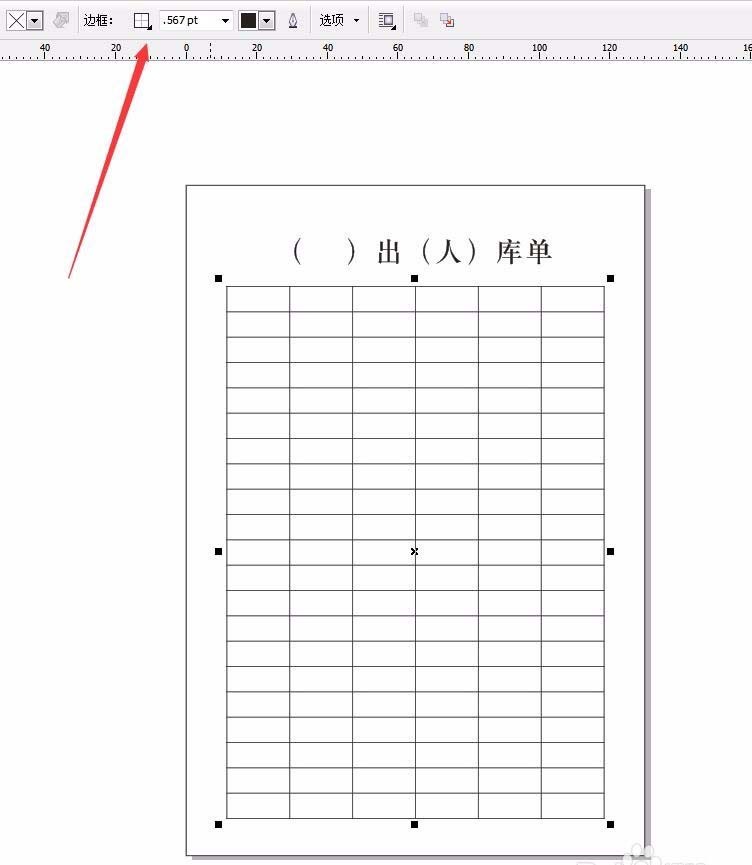
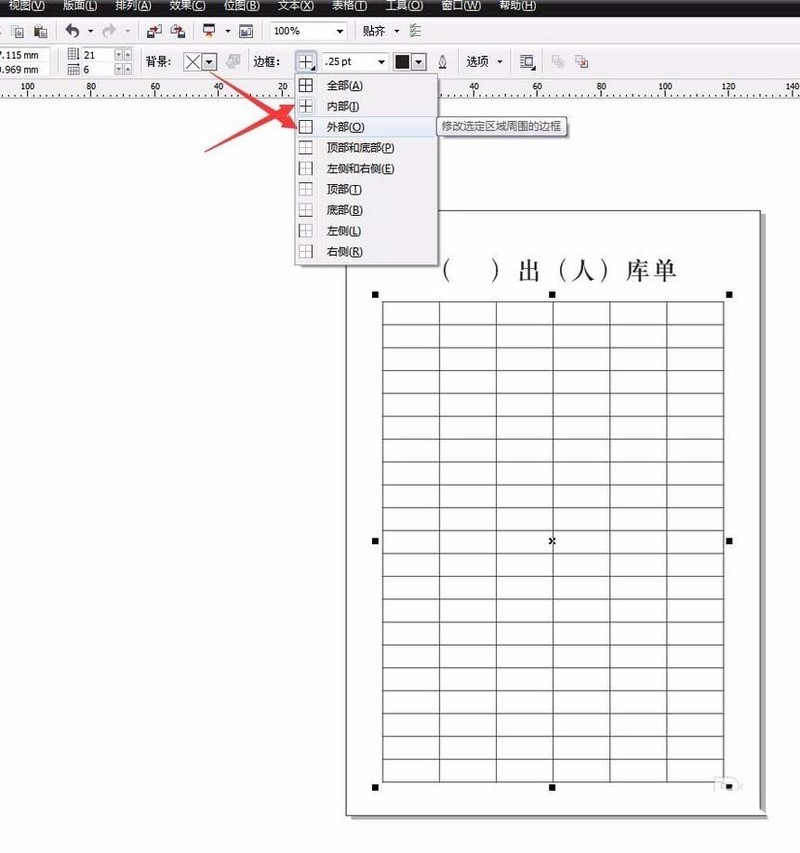
打上每格的标题,放上去待用
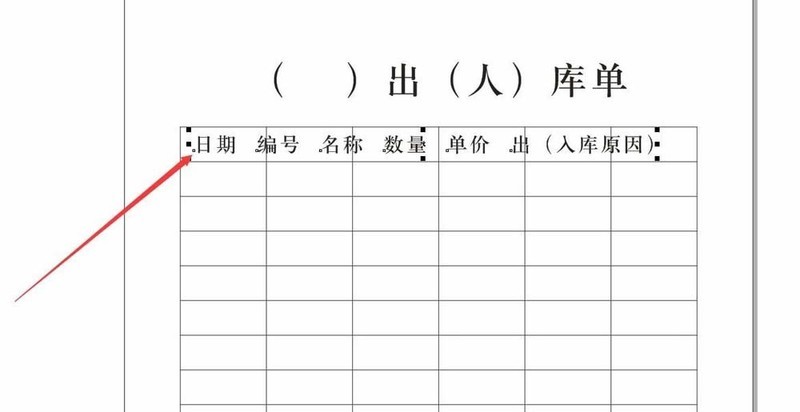
接着我们选择表格工具,移动到表格线上,拖动可调节表格的大小。内容多的设置宽一些。
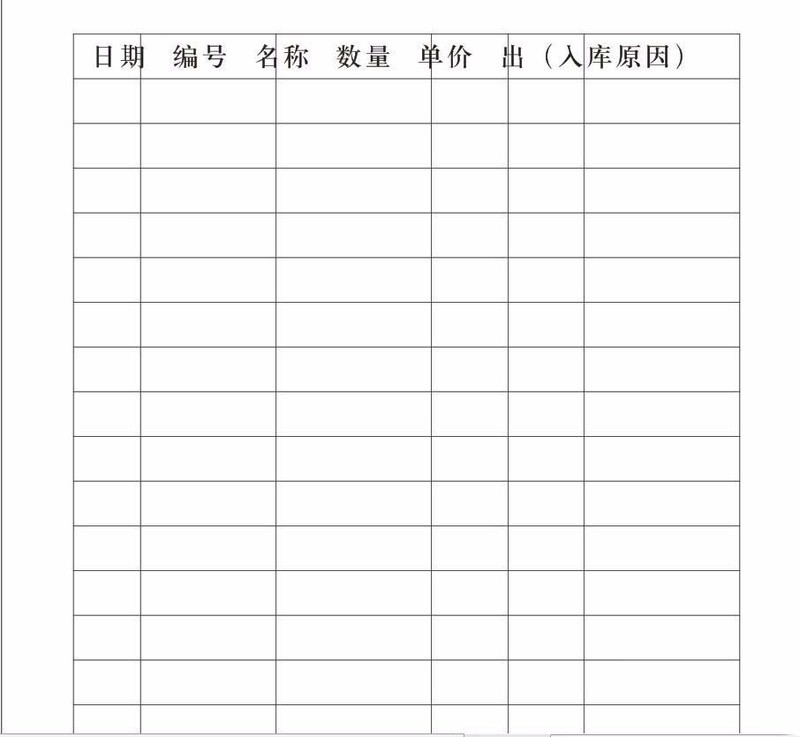
再根据表格大小,调整标题栏文字,使之在表格内居中
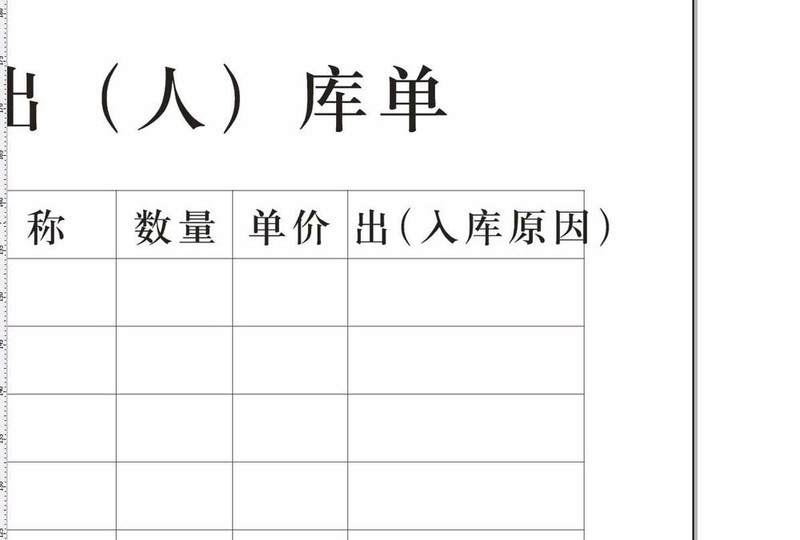
文字太多的,表格装不下,调整文字的间距,缩小间距。不要缩小字体,保持字体一样大
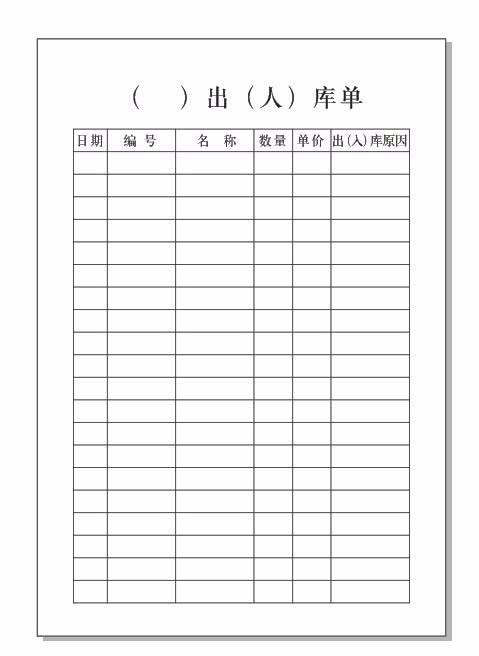
做好后,核对文字,保存文件,完成。
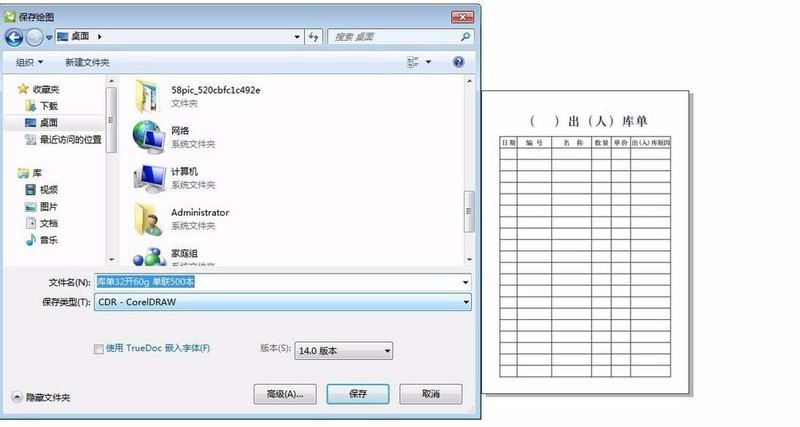
以上就是CorelDraw X4设计入库表的具体流程的详细内容,更多请关注php中文网其它相关文章!

每个人都需要一台速度更快、更稳定的 PC。随着时间的推移,垃圾文件、旧注册表数据和不必要的后台进程会占用资源并降低性能。幸运的是,许多工具可以让 Windows 保持平稳运行。

Copyright 2014-2025 https://www.php.cn/ All Rights Reserved | php.cn | 湘ICP备2023035733号